Netflix、アマゾンプライムビデオ、YouTube などのストリーミング動画プラットフォームでは、著作権保護のために「DRM(デジタル著作権管理)」という技術が使われています。これにより、動画のダウンロード保存や別デバイスでの再生、購入作品の長期保存などが制限されます。
「将来視聴期限が切れたら作品を見られなくなるのでは?」「オフラインで視聴したいだけなのに…」といった不安の声も少なくありません。こうした制限を解除して自由に動画を楽しみたいというニーズが高まっています。
本記事では、ストリーミング動画にかかっているDRM制限の仕組みと、それを解除して動画を保存・再生するための方法やおすすめのソフトをわかりやすく解説します。無料で使えるツールから高機能な有料ソフトまでご紹介しますので、ご自身の目的に合わせて最適な方法を見つけてください。
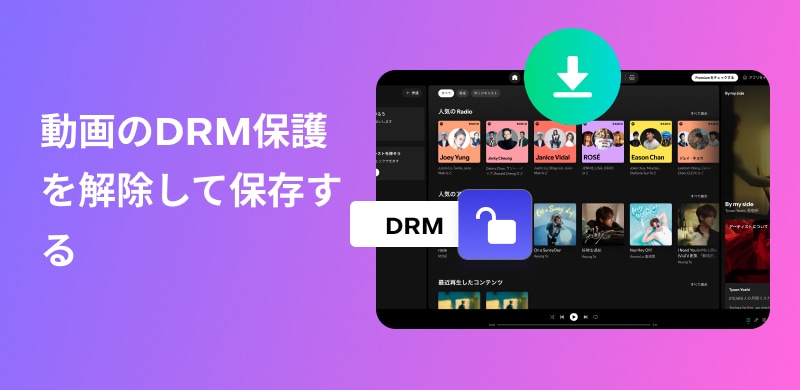
DRMとは「Digital Rights Management(デジタル権利管理)」の略で、デジタルコンテンツの著作権を保護する技術のことです。主に、電子書籍、音楽、映画、ソフトウェア、ゲームなどに使用されます。人気のアマプラやネットフリックス、さらには各種ストリーミング動画サービスなどにも広く使われています。
ストリーミング動画にかかるDRMを解除することは技術的に可能ですが、利用するサービスや居住国によって法的な扱いが異なるため、事前に利用規約や関連法令をよく確認する必要があります。
また、DRMを解除するには専用のソフトが必要です。次のセクションでは、ストリーミング動画のDRM解除におすすめのツールをいくつかご紹介します。
「StreamByte for Video」は、DRM保護されたストリーミング動画に対応した高性能ダウンローダーです。Netflix、アマプラ、Disney+、YouTube、HBO、Hulu、Pornhubなどを含む、1000以上ストリーミングサービス対応しています。
インターネット接続が不安定な環境で動画をオフラインで見たい場合や、動画を長期保存したい場合にも便利です。最大8倍速の高速ダウンロード機能により、ストリーミング動画を事前に保存することで、DRM制限を気にせず、いつでもどこでも視聴できます。ダウンロードした動画を他のデバイスに転送することもできます。
Windows・Mac両方に対応した「StreamByte for Video」を今すぐ試して、ストリーミング視聴の自由度を高めましょう。
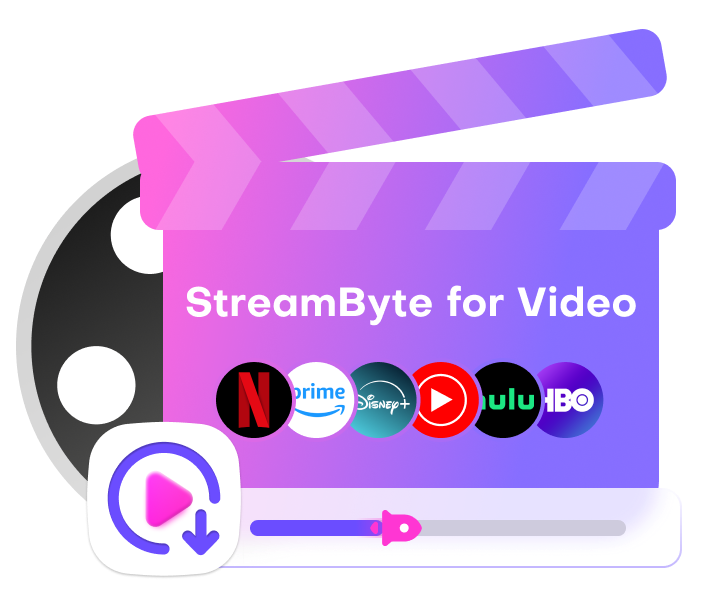
StreamByte for Videoが選ばれる理由
ステップ1、 動画サービスを選んでログイン
「StreamByte for Video」にログインすると、Netflix、Amazon Prime、YouTubeなどの対応サービスが表示されます。対象の動画があるサービスを選択しましょう。

ステップ2、動画サービスのアカウントをログイン(ここではアマプラを例に)
ログインしていないと、動画を正しく取得できなかったり、ダウンロードに失敗する場合があります。事前にアカウントにログインしておきましょう。アマプラの場合では、国/地域を日本に選択してください
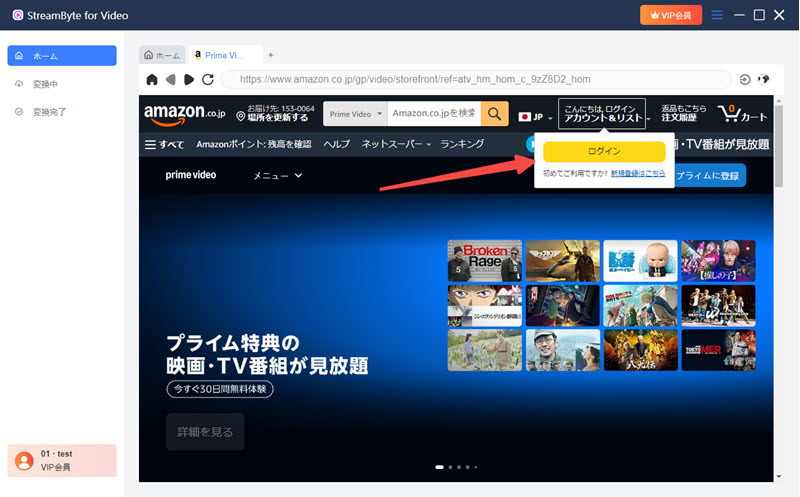
ステップ3、 DRM解除したい動画を選択
DRM保護を解除したいストリーミング動画を見つけたら、右上のプラスアイコンをタップして、必要なエピソードを選択します。

ステップ4、 ダウンロード設定を調整
動画のDRMを解除する前に、ソフト左側にある、ダウンロードモード・ビデオの出力形式・動画品質・音声言語・字幕言語・出力フォルダの設定を調整してください。
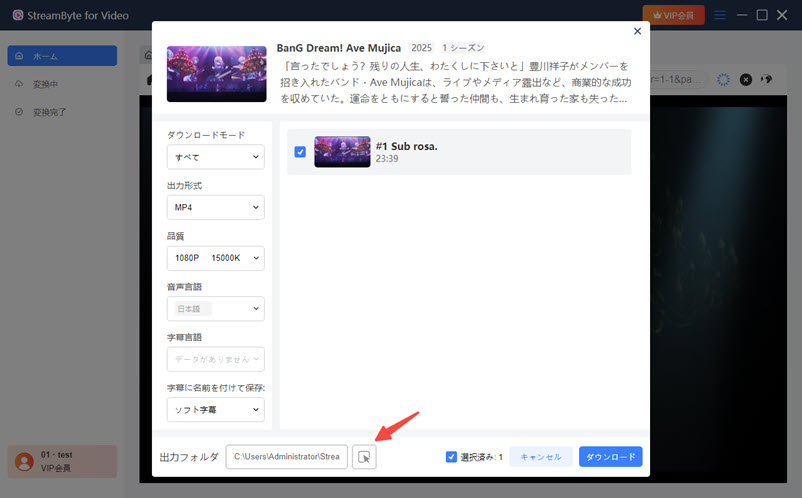
ステップ5、 動画をDRMフリーでダウンロード
すべての設定が完了したら、「ダウンロード」ボタンをクリックして保存を開始。完了後はDRMが解除された状態で動画を視聴できます。
ダウンロードの進行状況は「変換中」のタブで確認できます。DRMフリーの動画がダウンロード完了と、「変換完了」のタブで動画を直接確認できます。ちなみにそこで出てきた動画は既にDRMフリーの形式ですのでご安心ください。

「StreamByte for Video」でダウンロードした動画は、DRM保護が解除された状態で保存されるため、オフラインでの再生が可能になります。これにより、ファイルの編集や他デバイスへの転送も自由に行え、視聴環境に縛られることなく、好きな動画を好きな方法で楽しむことができます。サービス終了後でもコンテンツを引き続き視聴できるのも大きな利点です。
DRMの制限なく、さまざまなデバイスでコンテンツを活用したい方は、ぜひ「StreamByte for Video」を使って、ストリーミング動画を手軽に保存してみてください。今すぐ、無料試用でチェックできます! 下载按钮
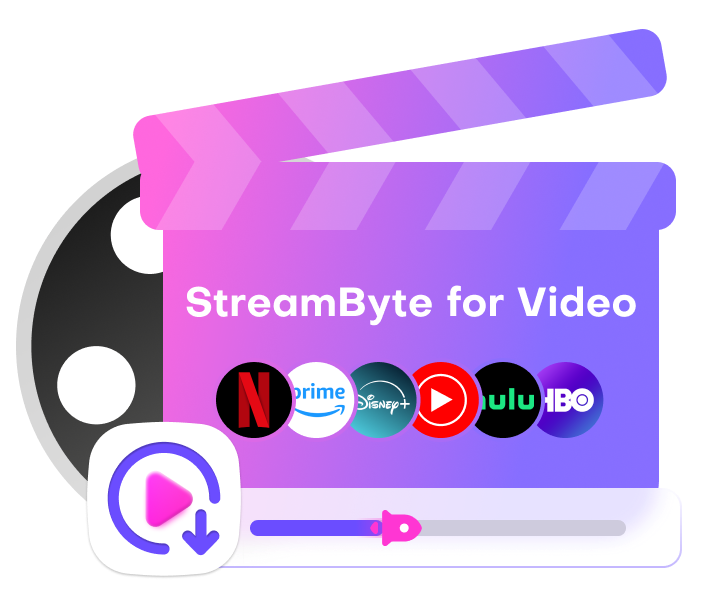
ストリーミング音楽にも、動画と同様にDRM制限がかかっていることがあります。そんなときに便利なのが「StreamByte for Music」です。

「StreamByte for Music」は、SpotifyやApple Musicなどの音楽サービスから、曲・プレイリスト・ラジオをMP3・WAV・FLAC・AIFF・M4A(AAC/ALAC)形式に変換できるオールインワン音楽変換ソフトです。ID3タグを保持したまま、最大320kbpsの高音質で音楽を保存でき、DRM保護を解除した状態でファイル形式に変換することも可能です。
最大35倍速での変換に対応しており、時間をかけずに高品質な音楽を楽しむことができます。手軽に高音質な音楽を保存したい方には、「StreamByte for Music」の利用がおすすめです。

DRM解除を中心に、たくさんのユーザーからお問い合わせいただきました。今回一緒にその答えを探りましょう!
一般的に、DRMの解除は著作権保護の観点から違法とされるケースが多いです。DRMは、コンテンツの不正コピーや無断配布を防止するための技術です。
ただし、私的利用や教育目的など、特定の条件下では合法と認められる場合もあります。国や地域により法的な扱いが異なるため、DRM解除を行う前に、必ず該当する法律やサービスの利用規約を確認することが重要です。
多くの画面録画ソフトは、DRMで保護されたコンテンツの録画には対応していません。一部のOSに標準搭載された録画機能を試すことは可能ですが、録画中に画面が真っ黒になったり、音声が記録されなかったりすることもあります。
このような制限を回避したい場合は、DRM解除に特化したソフト「StreamByte for Video」の利用をおすすめします。操作も簡単で、画質・音質を保ったまま動画を保存できます。
Kindleの電子書籍にもDRM保護が施されており、一般的にはその解除は著作権法により制限されています。ただし、自分で購入した書籍を私的に利用するために管理したいというニーズもあり、オープンソースソフト「Calibre」を使ってファイル形式を変換する方法が知られています。
Calibreは、電子書籍の管理や変換に便利な無料ソフトですが、使用に際しては法律や利用規約の確認が必要です。違法な共有や再配布は行わないようご注意ください。
なお、最近はオーディオブック形式の配信も人気が高まっています。YouTubeなどで配信されている有声小説を保存したい場合は、DRM解除対応の「StreamByte for Video」を活用することで、自由に再生可能になります。
本記事では、DRMの仕組みと、その解除に最適なダウンロードソフト「StreamByte for Video」の使い方についてご紹介しました。DRMは不正コピーを防ぐ重要な技術である一方で、正規のユーザーにとっては視聴や保存の自由を妨げるケースもあります。そうした不便を感じたときには、適切なツールやソフトウェアを活用することで、より快適な視聴環境を実現できます。
「StreamByte for Video」は強力なDRM解除機能が搭載されている以上、1000+のストリーミング動画配信・共有サービスに対応できます。このソフトを使えば、個人利用の範囲内でDRMを解除し、ストリーミング動画を高画質で保存して、お気に入りの動画などコンテンツを自由に楽しめます。まずは無料体験版で、その使いやすさをぜひ試してみてください。

StreamByteについて最新のニュース、製品のアップグレード、情報、ガイドや割引情報などをお届けします。
正しいメールアドレスを入力してください。

